首先检查手机热点设置是否正确,包括开启“允许其他人加入”、设置兼容性好的SSID和密码、选择2.4GHz频段以提升连接兼容性;接着确认最大连接数合理、未启用自动关闭热点功能且设备未被拉入黑名单;然后优化物理环境,缩短设备距离、减少遮挡与干扰源,并确保手机信号良好;针对连接设备排查驱动问题,更新无线网卡驱动,清除网络缓存,使用原装数据线进行USB共享;最后通过还原网络设置、重启热点与手机、关闭飞行模式等系统级操作排除深层故障。
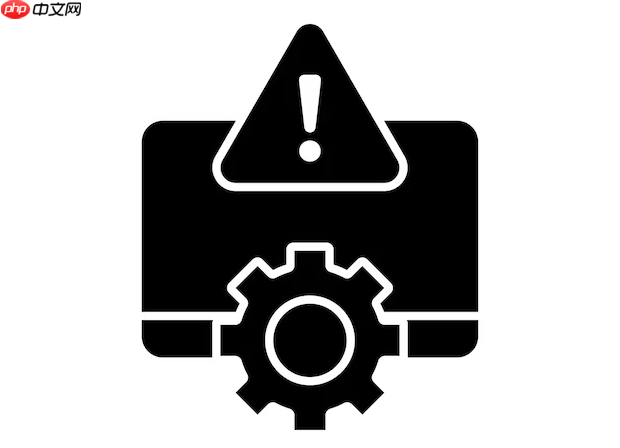
如果您已经开启了手机的个人热点,但其他设备却无法成功连接,这可能是由多种因素导致的,例如频段不匹配、信号干扰或软件配置问题。以下是针对此问题的详细排查与解决方法:
确保手机热点的基础配置正确无误,是建立稳定连接的前提。错误的名称、密码或频段选择都可能导致设备无法发现或接入热点。
1、进入手机的设置 > 个人热点,确认“允许其他人加入”开关已开启。
2、核对热点的网络名称(SSID)和密码,建议将名称设置为仅包含英文和数字的组合,避免使用中文、空格或特殊符号,以免造成兼容性问题。
3、点击“热点配置”选项,查看当前使用的频段。如果连接设备较旧,可能仅支持2.4GHz频段,此时应将AP频段设置为2.4GHz以提高兼容性。
手机热点通常具备连接数量管理和黑名单功能,这些设置可能会阻止新设备接入。
1、在个人热点设置中查找“最大连接数”选项,确保该数值不低于1,并根据需要适当调高,以容纳更多设备同时连接。
2、检查是否存在“无连接时自动关闭热点”的设定,若开启,系统会在一段时间后自动关闭热点。建议将其关闭或延长等待时间,防止因超时而中断服务。
3、进入“黑名单”列表,确认尝试连接的设备未被手动屏蔽。如已被拉黑,请点击对应设备并选择移出黑名单。
无线信号强度受距离和障碍物影响显著,改善物理连接条件有助于提升连接成功率。
1、将待连接设备尽量靠近热点手机,理想距离控制在3米以内,并减少中间墙体或其他遮挡物。
2、避免在微波炉、蓝牙音箱等2.4GHz频段设备附近使用热点,以防电磁干扰导致信号不稳定。
3、若手机信号本身较弱(如少于两格),请移动至窗边或开阔区域,增强蜂窝网络接收能力,从而保障热点数据传输的稳定性。
不同品牌和系统的设备之间可能存在协议或驱动层面的不兼容情况,需针对性调整。
1、对于Windows电脑用户,右键点击“开始”菜单,选择“设备管理器”,展开“网络适配器”,找到无线网卡设备,右键选择更新驱动程序,优先从制造商官网下载最新版本。
2、在电脑端尝试“忘记”该热点网络后重新搜索连接,清除可能存在的错误配置缓存。
3、若使用USB方式共享网络,确保使用原装数据线,并在手机弹出“信任此电脑”提示时点击“信任”。
当常规设置无效时,通过系统级操作可清除潜在的配置冲突。
1、在手机上执行还原网络设置操作,路径一般为:设置 > 系统 > 重置 > 还原网络设置。注意此操作会清除所有Wi-Fi密码和蓝牙配对记录。
2、重启手机和个人热点服务,先关闭热点,再关闭移动数据,等待30秒后重新开启移动数据和热点功能。
3、检查手机是否运行在飞行模式下,若是,请关闭飞行模式后再尝试开启热点。
以上就是手机开了热点但别的设备连不上怎么办?手机热点共享故障的原因与解决方法的详细内容,更多请关注php中文网其它相关文章!

每个人都需要一台速度更快、更稳定的 PC。随着时间的推移,垃圾文件、旧注册表数据和不必要的后台进程会占用资源并降低性能。幸运的是,许多工具可以让 Windows 保持平稳运行。

Copyright 2014-2025 https://www.php.cn/ All Rights Reserved | php.cn | 湘ICP备2023035733号